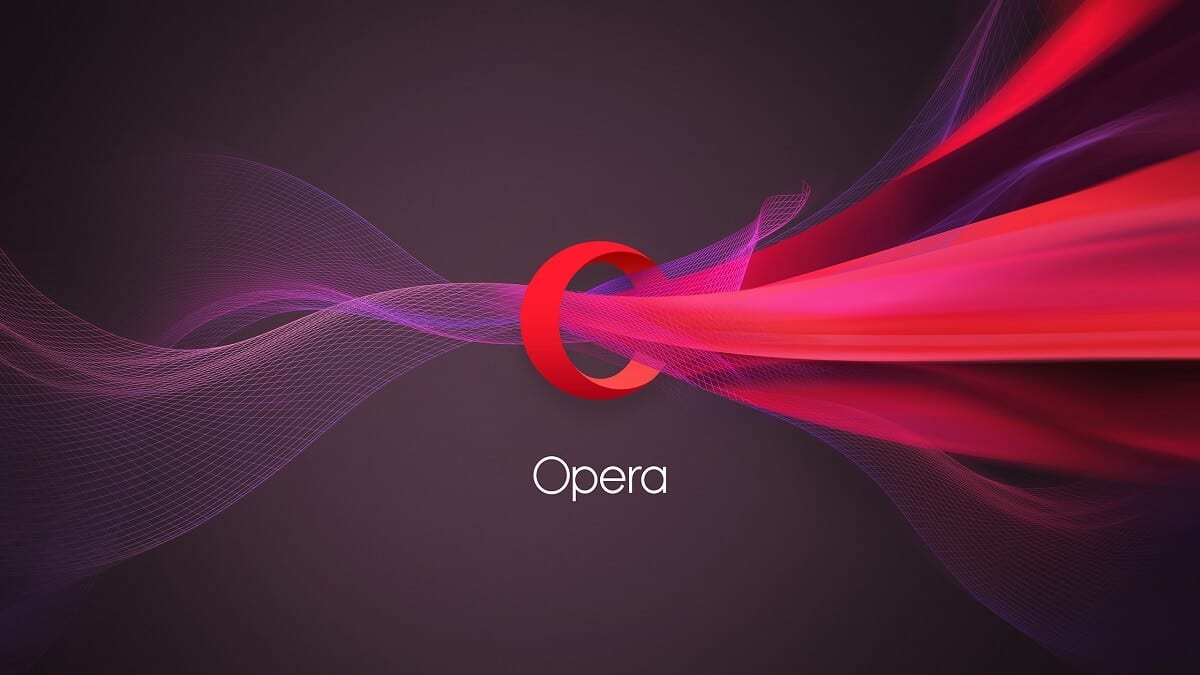
Sebbene il browser Opera non sia uno dei più popolari, soprattutto all'interno del sistema operativo Windows in cui Google Chrome, Mozilla Firefox e Microsoft Edge prendono il comando, la verità è che lo è un browser che può dare molto succo sotto certi aspetti.
L'opera può essere scarica gratis per il sistema operativo Windows, tra molti altri, e la verità è che a parte le varie funzioni di navigazione, come le estensioni della barra laterale o il risparmio della batteria, ha anche qualcosa che lo rende speciale: l'incorporazione gratuita della propria VPN. Quindi, sarai in grado di crittografare un po 'di più la tua identità nascondendo il tuo indirizzo IP dalle pagine web che visiti senza dover pagare un solo centesimo.
Come utilizzare la VPN gratuita di Opera su Windows
Prima di tutto, va notato che la VPN del browser non nasconderà l'indirizzo IP del computer da tutte le applicazioni che utilizzi, ma ti aiuterà a nasconderti dalle pagine web. Quindi, potrai accedere senza problemi ai contenuti bloccati da zone dei siti web, dal momento che puoi selezionare il continente da utilizzare gratuitamente e genererà un extra in termini di privacy.
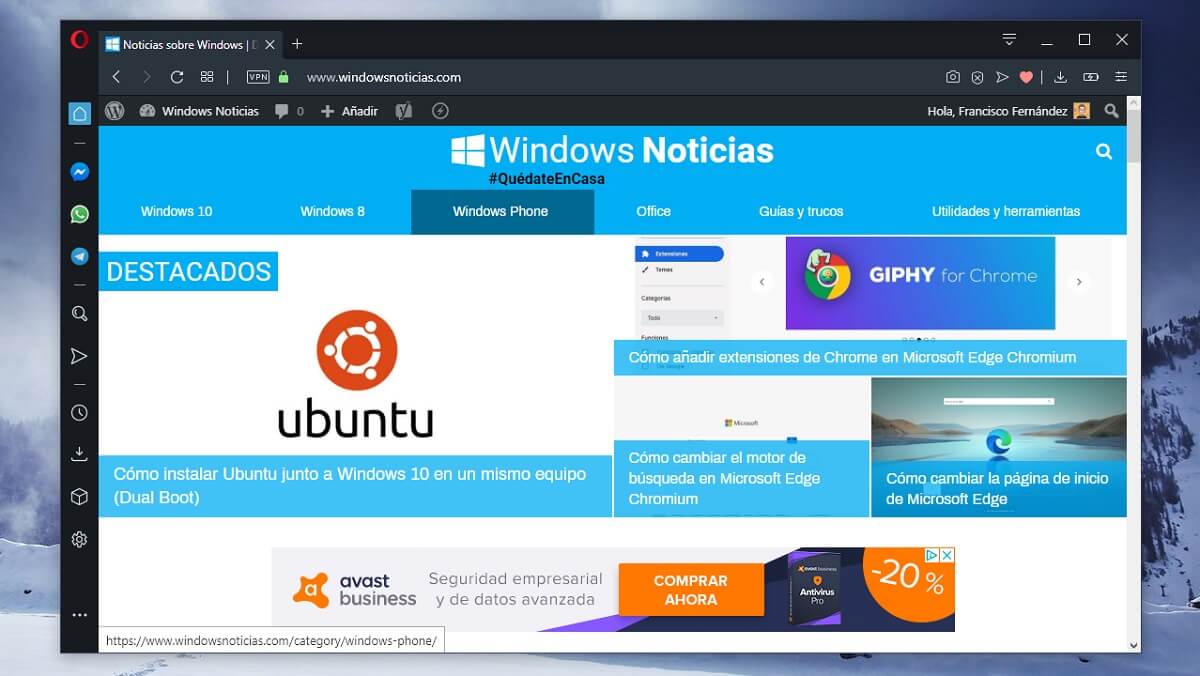
Per iniziare a utilizzare la VPN, si consiglia di utilizzare una finestra di navigazione in incognito, poiché in questo modo puoi assicurarti che Opera ti consenta di utilizzare la funzione. Per fare ciò, devi solo premere il pulsante Opera nell'angolo in alto a sinistra e scegliere quell'opzione. Dopo, accedere a qualsiasi sito web test.
Quando la pagina è stata caricata, dovresti notarlo direttamente in quello nella barra degli indirizzi URL della pagina, accanto al lucchetto che indica la crittografia SSL, compare un pulsante con l'acronimo VPN. Premendolo apparirà la possibilità di abilitare il servizio gratuito.
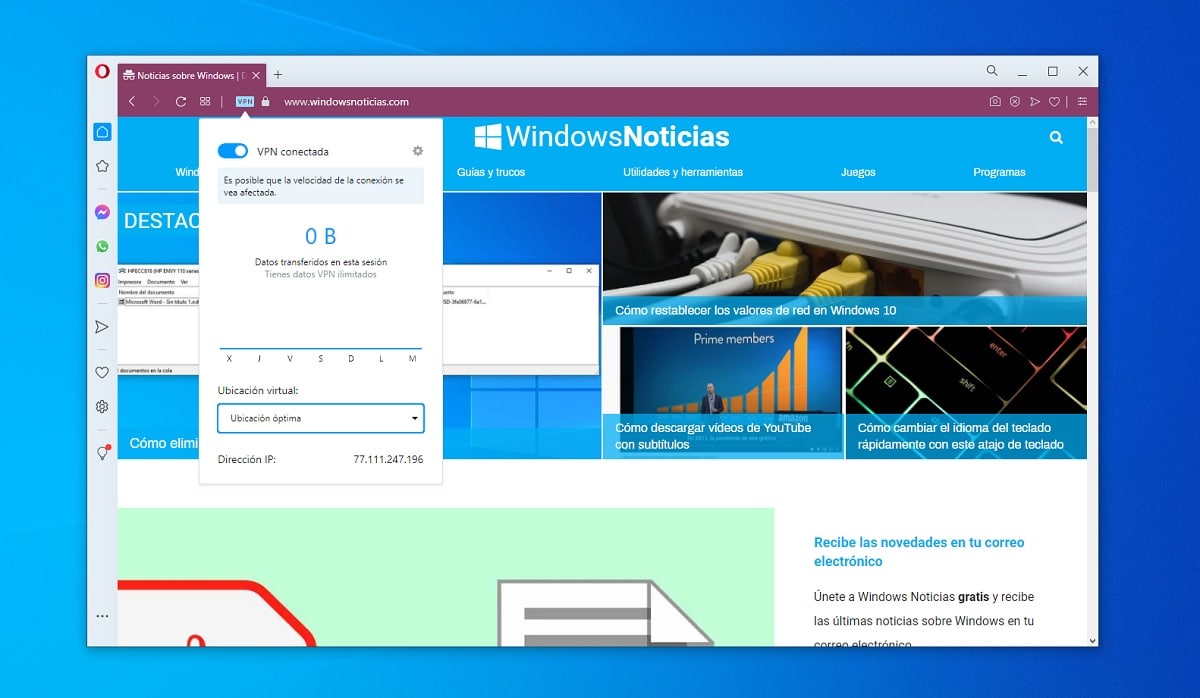
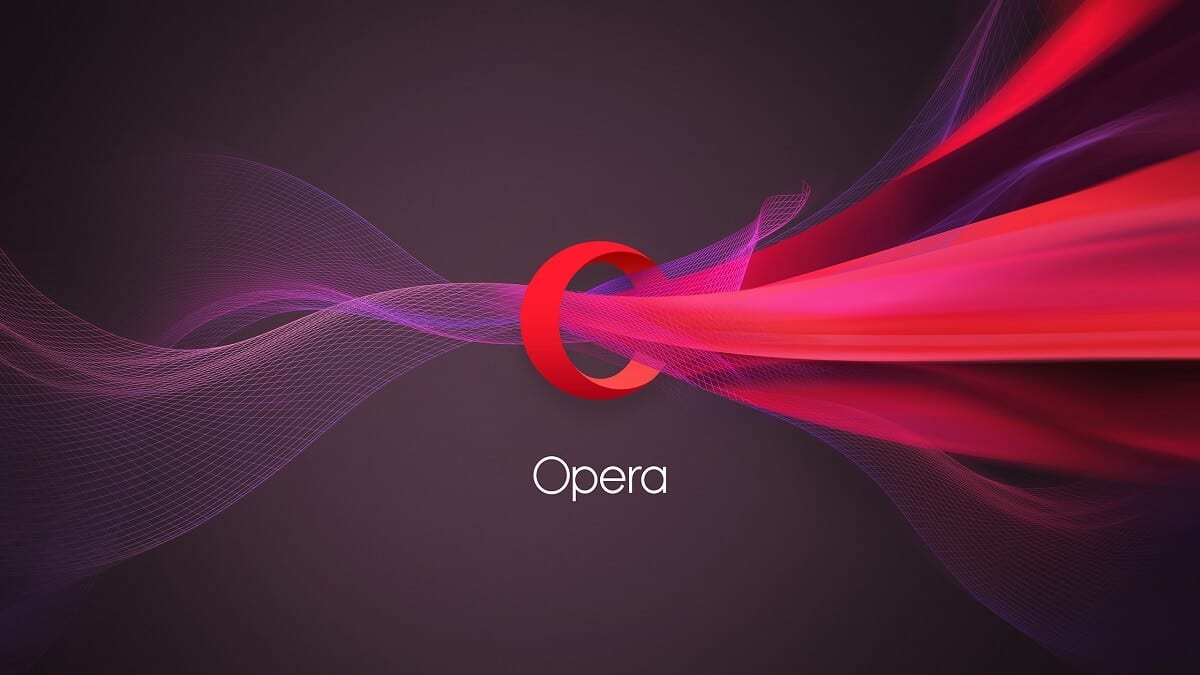
In quella stessa sezione, una volta attivato il servizio, potrai vedere le statistiche sull'utilizzo del traffico attraverso la VPN in questione. Cosa c'è di più, In basso puoi anche scegliere la località da utilizzare, con i server disponibili in Europa, Asia e America. Per impostazione predefinita, il sistema sceglierà quello che ritiene più appropriato, ma puoi modificarlo in qualsiasi momento se lo desideri. Inoltre, in quella stessa sezione viene dettagliato anche l'indirizzo IP che viene utilizzato in ogni momento.